O Google Analytics está com seus dias contados ou pelo menos a sua antiga versão. A partir de Julho de 2023, o Universal Analytics não coletará mais dados.
Mas fique tranquilo, neste artigo você encontrará tudo o que precisa saber sobre a versão mais atualizada, o Google Analytics 4 (GA4), que foi desenvolvida para ser a nova propriedade de monitoramento de métricas e coleta de dados.
Ao migrar para o GA4, você terá acesso a uma visão mais completa do comportamento do usuário em diferentes plataformas e dispositivos. Continue lendo e veja como configurar a sua conta!
O Que É o GA4?
O Google Analytics 4 é uma atualização do Universal Analytics, plataforma de marketing que fornece dados para análises de métricas importantes, permitindo uma avaliação completa do seu desempenho online.
O GA4 exibe o caminho que o cliente percorreu no seu site e quais ações ele realizou em outras plataformas, fornecendo previsões mais assertivas. Isso é possível pelo uso de Inteligência Artificial e Aprendizado de Máquina.
A nova versão também foi criada para atender a novos padrões de privacidade e garantir proteção de dados dos usuários. Por exemplo, ela não depende exclusivamente de cookies, mas ainda assim gera dados enquanto garante a privacidade dos usuários.
Mudança do Universal Analytics para o Google Analytics 4
Uma mudança importante da atualização do GA4 é a forma de realizar a coleta de dados. Na versão antiga, a coleta de dados era feita com base em pageviews, assim, a cada carregamento de página a plataforma também era carregada.
Na versão atualizada, a coleta de dados é realizada com base em eventos – interações que o usuário executa no site ou app (scroll da barra de rolagem, pesquisa no site, cliques no menu etc).
Outra diferença é com relação ao dispositivo a ser analisado, o GA Universal era mais focado em análises para sites, já o GA4 foi adaptado para analisar o desempenho em mais plataformas (App, Web e Web + App), assim atendendo mais necessidades do mercado.
Principais Mudanças da Nova Versão do GA
A atualização da plataforma trouxe mudanças importantes para incrementar as análises de marketing. Confira quais são as principais delas que farão diferença no seu dia a dia!
Foco na Jornada do usuário
O Google Analytics permite rastrear visitantes em várias plataformas e fornecer uma visão unificada da interação geral de um visitante com seus recursos, como sites e aplicativos.
Ele pode rastrear um usuário que está navegando pelos produtos no site da sua empresa e, em seguida, fazendo o check-out no seu aplicativo. O GA4 Google Analytics fornece um relatório completo de um cliente desde o início até a conversão.
Análise preditiva
Com seus modelos de aprendizado de máquina, o Google Analytics 4 gera insights automaticamente a partir dos dados e prevê a probabilidade de um evento.
Ele pode ajudá-lo a saber a probabilidade do número de usuários que comprarão seu produto ou serviço nos próximos 5 ou 7 dias.
Relatórios avançados
O GA4 Google Analytics é mais centrado no usuário, ajudando você a criar relatórios e visualizações complexos com recursos simples de arrastar e soltar.
Você pode selecionar várias dimensões de dados com base em diferentes métricas para gerar relatórios compartilháveis.
Modelo Baseado em Eventos
A estrutura do Google Analytics 4 é diferente pois todas as interações do usuário com a página (incluindo uma pageview) mostram um evento.
Ou seja, enquanto o UA funcionava com um modelo de dados baseado em sessões, o GA4 coleta e armazena dados das interações dos usuários com sites ou aplicativos como eventos.
Os eventos são ações que o usuário executa no site, como cliques, rolagens, pesquisa no site e download de arquivos, sendo estes coletados automaticamente.
É possível também configurar mais eventos para serem coletados automaticamente dentro da propriedade do Google Analytics, os chamados “eventos recomendados”.
Nova Estrutura
A estrutura do GA4 é mais enxuta que a do Universal Analytics, com uma visão mais “limpa”. Dentro da área de “Administrador”, o UA separa as configurações em Conta, Propriedade e Vista.
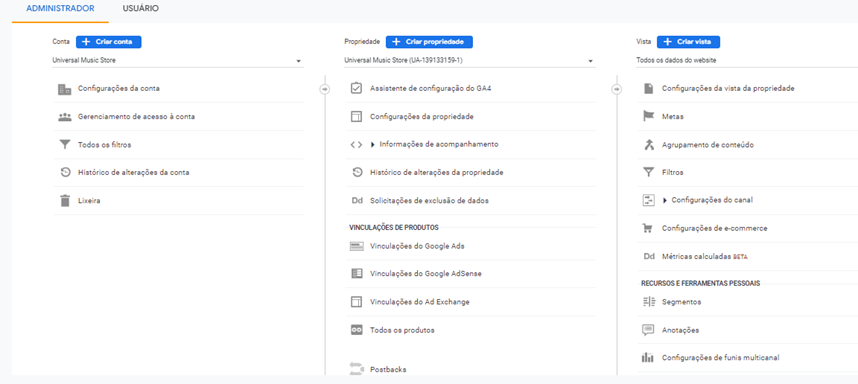
O GA4 possui uma visão separada em Conta e Propriedade, podendo conferir o Fluxo de Dados.
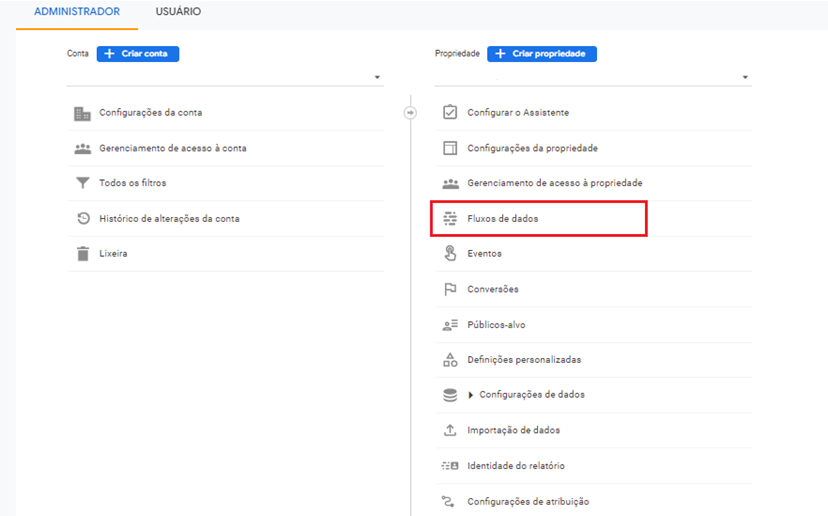
Dentro de Fluxo de Dados, é possível conferir todas as plataformas conectadas e que geram dados para a conta (Android, IOS ou Android)
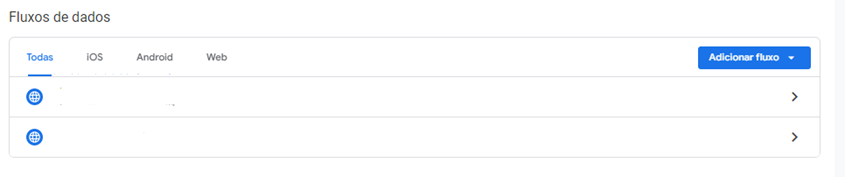 Privacidade dos Dados
Privacidade dos Dados
O GA4 está focado na privacidade do cliente. Isso vai de encontro a algumas das leis de privacidade mais recentes, como Regulamento Geral sobre a Proteção de Dados (GDPR) e Lei de Privacidade do Consumidor da Califórnia (CCPA).
Com rastreamento de privacidade em primeiro lugar, medição de dados entre canais e análise preditiva orientada por IA, o GA4 é uma ferramenta avançada que fornece insights inigualáveis.
Ele se difere do Universal Analytics por não oferecer a possibilidade de medição de dados sem os cookies, enquanto a nova versão do GA consegue coletar dados e ainda garantir a segurança do usuário.
Análise Multiplataforma
Um dos seus principais diferenciais é a capacidade de coletar dados multicanal. Isto porque, se no Universal Analytics era permitido coletar métricas exclusivamente para os sites ou aplicativos, o GA4 foi projetado para coletar os dois tipos de dados.
É possível usar as propriedades do GA4 somente para dados da Web, somente para dados do app ou para os dois ao mesmo tempo.
Cada um desses canais representa um diferente fluxo de dados. Assim, os dados podem advir de um app ou de um site, ou de qualquer outro local por onde usuário interaja com uma empresa.
Esses fluxos de dados, mesmo sendo diferentes, podem ser conectados a uma mesma propriedade no Google Analytics.
Dessa forma, é possível conectar o GA4 a diversos locais por onde usuários interagem com uma empresa, a fim de coletar dados desses diferentes fluxos.
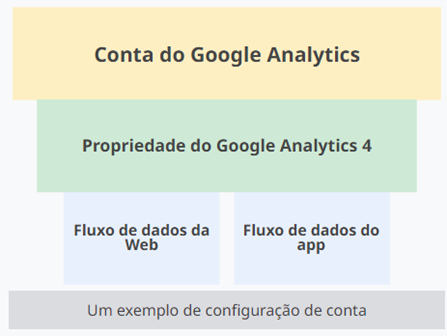 Uso de Aprendizado de Máquina
Uso de Aprendizado de Máquina
O aprendizado de máquina dentro do GA4 possui grandes diferenciais frente ao GA Universal, tornando-o muito mais estratégico.
Na nova versão, a tecnologia de Machine Learning permite a realização de análises qualificadas sem comprometer a privacidade dos usuários.
É possível também prever comportamentos dos compradores, através de insights preditivos.
Ao compreender a maneira que os usuários se comportam, pelos eventos que realizam, o aprendizado em máquina consegue vislumbrar cenários futuros e preparar a empresa para atender a demanda.
Com este mecanismo, é possível criar públicos preditivos, isto é, possíveis compradores de um produto, por exemplo, e utilizar estes dentro das campanhas no Google Ads.
Espaço de Identidade
Para entender as jornadas do cliente, o Analytics pode usar vários identificadores, como os IDs atribuídos aos usuários que fazem login no site, indicadores do Google e ID do dispositivo.
Esses grupos de identificadores são chamados de espaços de identidade.
Pela primeira vez, todos os relatórios nas propriedades do Google Analytics usam todos os espaços de identidade disponíveis. Na antiga versão, a maioria dos relatórios usavam apenas o ID do dispositivo.
Nas propriedades do GA4, os dados são processados usando todos os espaços de identidade disponíveis. Assim, a plataforma cria uma única jornada do cliente para todos os dados associados à mesma identidade.
Os espaços de identidade são usados em todos os relatórios e, portanto, evitam a duplicação de usuários e fornecem informações mais unificadas e completas sobre os relacionamentos com a empresa.
Métricas Exclusivas do Google Analytics 4
O Universal Analytics teve algumas de suas métricas adaptadas para o GA4. No entanto, existem métricas que são exclusivas desta última. Iremos abordar algumas das métricas, especialmente relacionadas à sessão.
Sessões Engajadas
A proposta dessa métrica é remover rejeições da contagem de sessões. Então, uma sessão engajada só é contada como tal quando ela possui ações de engajamento conforme descrito abaixo:
- sessões que duram 10 segundos ou mais;
- sessões que tiveram 1 ou mais eventos de conversão;
- sessões que tiveram 2 ou mais visualizações de página ou exibições de tela.
Se uma pessoa não tem nenhuma sessão engajada, será contada uma sessão de rejeição. Essa métrica é preenchida de forma automática.
Sessões Engajadas por Usuário
Trata-se de uma métrica que mede o número de sessões com interação por utilizador (sessões com interação/utilizadores).
Ela conta quantas vezes um usuário retorna, através do seu respectivo ID. A métrica é calculada como uma média da contagem total de usuários que engajam na sessão, com o número real de usuários novos ou recorrentes.
Tempo Médio de Engajamento
Dada a novidade sobre a multicanalidade permitida pelo GA4, esta métrica é diferenciada por fornecer o tempo médio em que o App e/ou site ficou em primeiro plano no navegador do usuário.
Taxa de Engajamento
Trata-se da porcentagem de sessões que interagiram, sendo uma métrica que calcula as sessões engajadas sob o total de sessões abertas (sessões engajadas / total de sessões). Por padrão, as interações são sessões que ficaram mais do que 10 segundos.
Como Configurar o GA4?
O Universal Analytics não irá se converter automaticamente na nova versão, por isso é importante realizar o processo de configuração o quanto antes, especialmente para não perder os dados coletados no UA.
Lembrando que não será possível migrar os dados do UA para o GA4!
1ª Etapa – Criar uma Conta do Google Analytics
Ao criar uma conta do zero, ela estará automaticamente na nova versão. Se você não quiser criar uma conta separada para esse site e/ou app, pule para a etapa “Criar uma propriedade”.
Por exemplo, convém criar outra conta se o site e/ou app pertencer a uma empresa diferente.
1. Em administrador, na coluna “Conta”, clique em “Criar conta”;
2. Insira um nome para a conta e em seguida defina as configurações de compartilhamento de dados para controlar quais informações você quer compartilhar com o Google;
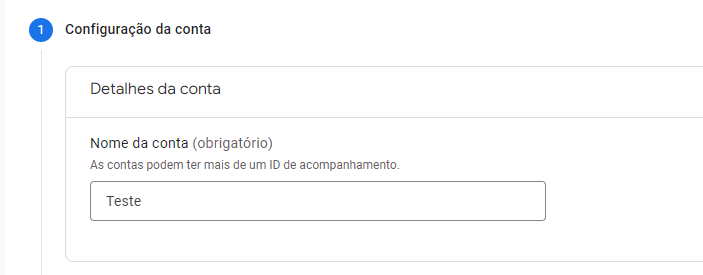
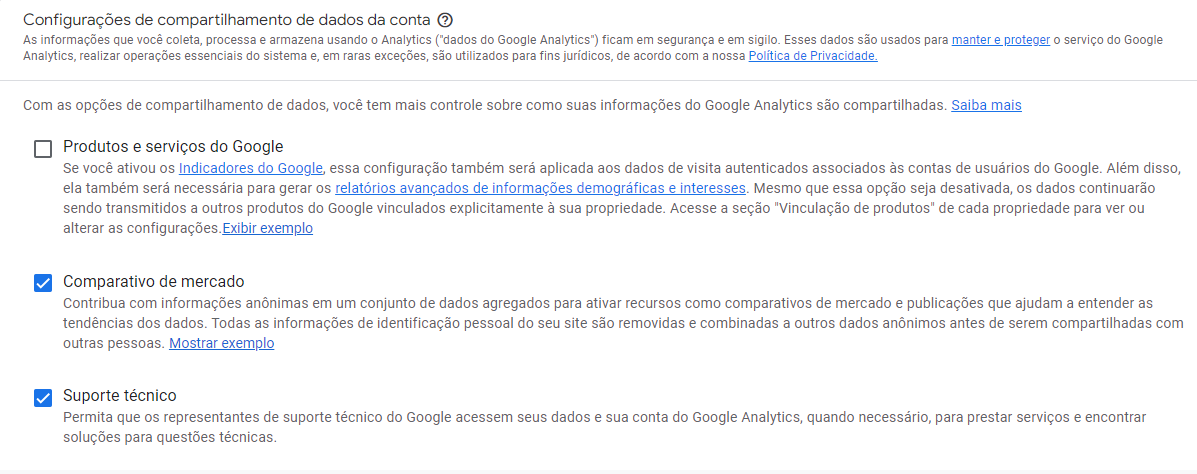 3. Em seguida, será possível adicionar à conta uma propriedade.
3. Em seguida, será possível adicionar à conta uma propriedade.
2ª Etapa – Configurar uma Nova Propriedade no Google Analytics
Essa opção virá automaticamente ao seguir os passos da etapa anterior. Caso não, é possível adicionar uma nova propriedade ao acessar o Admin. Na coluna de “Propriedade”, clique em “Criar Propriedade”.
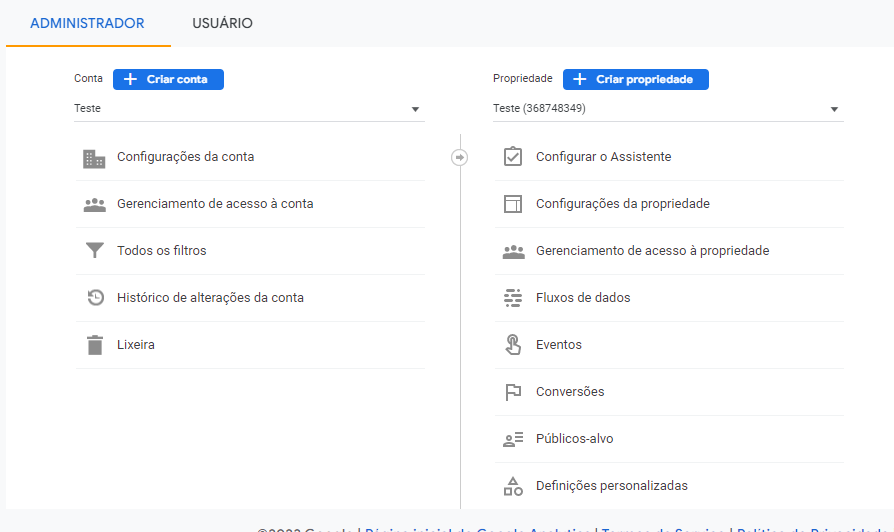 1. Defina os dados da sua propriedade como nome para a propriedade, fuso horário e moeda do relatório.
1. Defina os dados da sua propriedade como nome para a propriedade, fuso horário e moeda do relatório.
Obs: O Google Analytics faz ajustes automaticamente caso seu fuso tenha tenha horário de verão, o Google Analytics vai fazer os ajustes de forma automática. Caso não se aplique, use “Horário de Greenwich”.
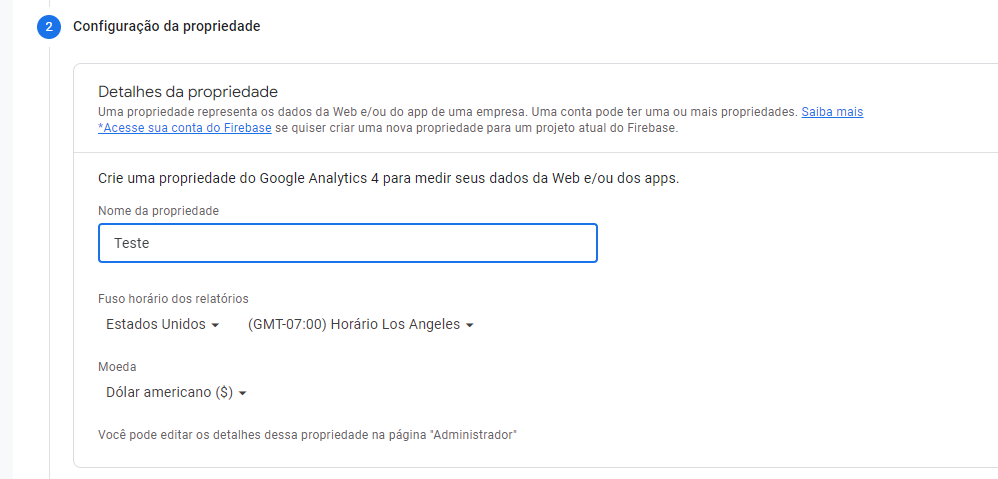 2. Em seguida, selecione o setor e tamanho da empresa.
2. Em seguida, selecione o setor e tamanho da empresa.
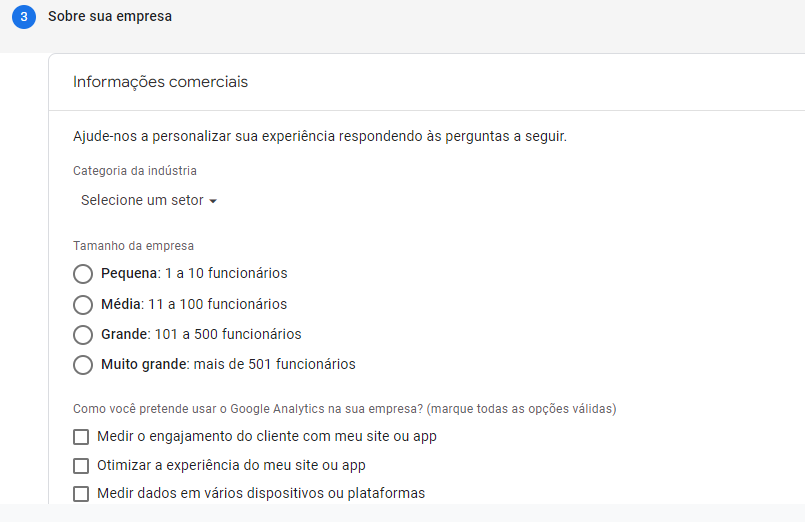 3. Depois, um PopUp aparecerá onde o Google Analytics irá solicitar que aceite os Termos de Serviço do Google Analytics e a Emenda sobre processamento de dados. Em seguida, já terá criado sua propriedade no GA4.
3. Depois, um PopUp aparecerá onde o Google Analytics irá solicitar que aceite os Termos de Serviço do Google Analytics e a Emenda sobre processamento de dados. Em seguida, já terá criado sua propriedade no GA4.
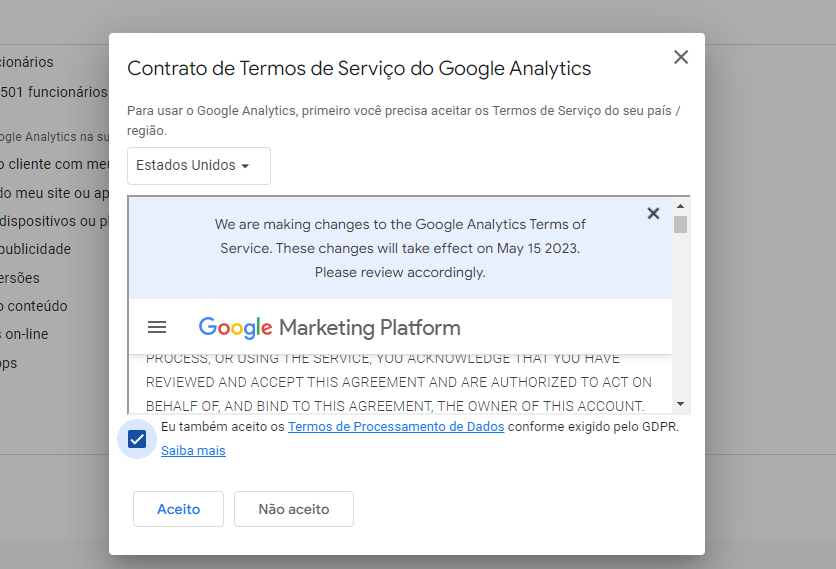 3º Etapa – Adicionar Fluxo de Dados
3º Etapa – Adicionar Fluxo de Dados
A etapa seguinte é onde definimos de onde virão os dados que serão mensurados na plataforma, podendo ser através de um site na Web ou App com sistema, Android ou IOS.
1. Se você estiver continuando da etapa “Criar uma propriedade” acima, siga para a próxima etapa.
Caso contrário, na área do “Administrador”, consulte a coluna “Conta” para verificar se a conta certa está selecionada. Depois, verifique na coluna “Propriedade” se você escolheu a opção correta.
2. Na coluna “Propriedade”, selecione Fluxos de dados que deseja adicionar, podendo ser “App iOS”, “App Android’ ou ‘Web”. Adicione o fluxo.
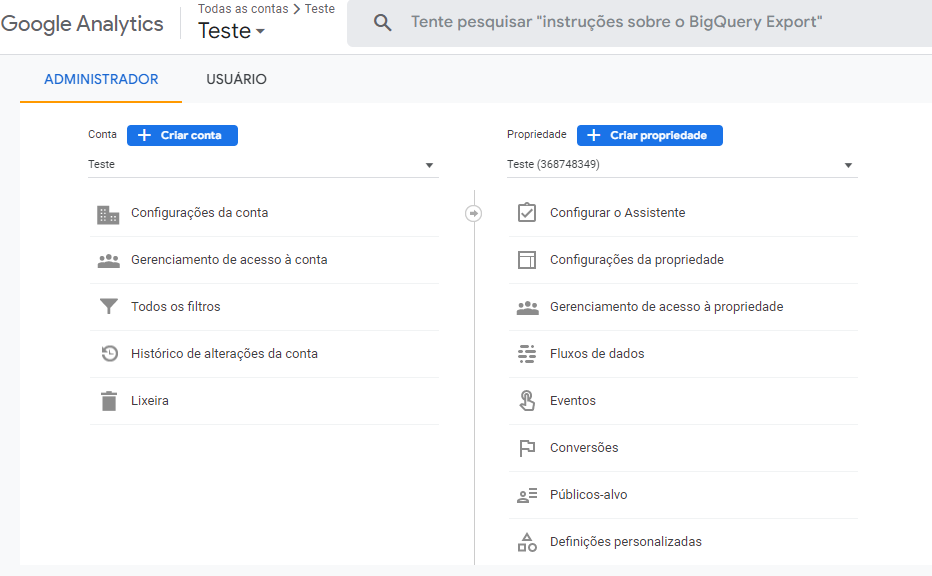
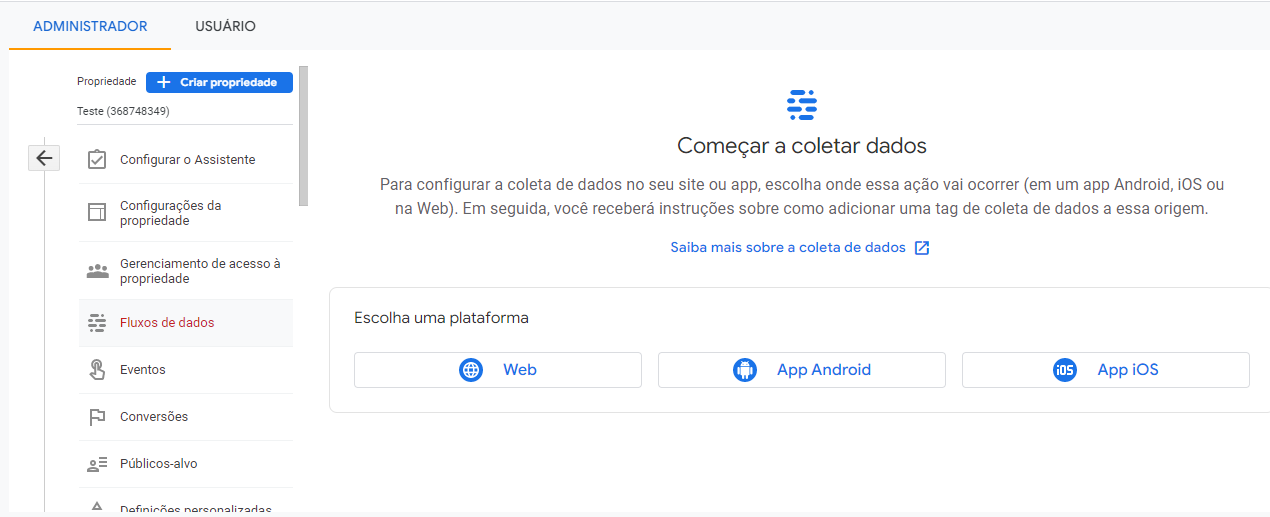
2.1) Para “Web”: Ao selecionar, será possível definir a configuração, onde selecionamos URL do site e damos um nome. Automaticamente a plataforma irá oferecer métricas otimizadas com base no objetivo que foi selecionado na configuração da propriedade.
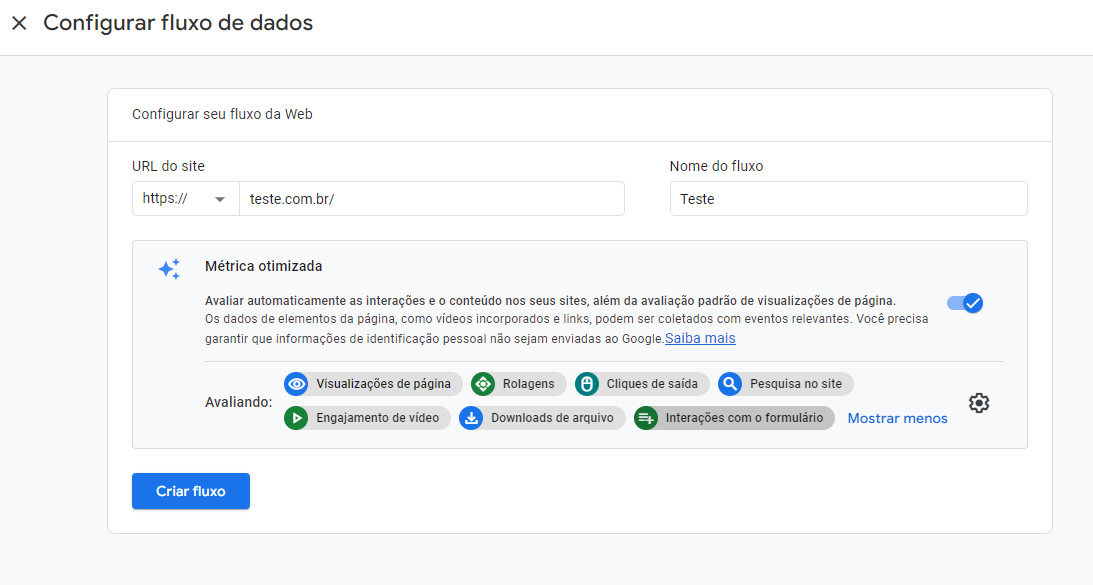 2.2) Para “Apps”: Quando esta opção é selecionada, o Google Analytics cria um projeto do Firebase e um fluxo correspondente, e depois vincula automaticamente o projeto à sua propriedade se isso ainda não tiver sido feito.
2.2) Para “Apps”: Quando esta opção é selecionada, o Google Analytics cria um projeto do Firebase e um fluxo correspondente, e depois vincula automaticamente o projeto à sua propriedade se isso ainda não tiver sido feito.
- Insira o ID do pacote iOS ou o nome do pacote Android, o nome do aplicativo e, no caso do iOS, o ID da App Store. Em seguida, clique em Registrar app.
- Faça o download do arquivo de configuração do seu app.
- Siga as instruções para adicionar o SDK do Google Analytics para Firebase ao app.
- Por fim, execute o app para verificar a instalação do SDK e se a comunicação com os servidores do Google está funcionando.
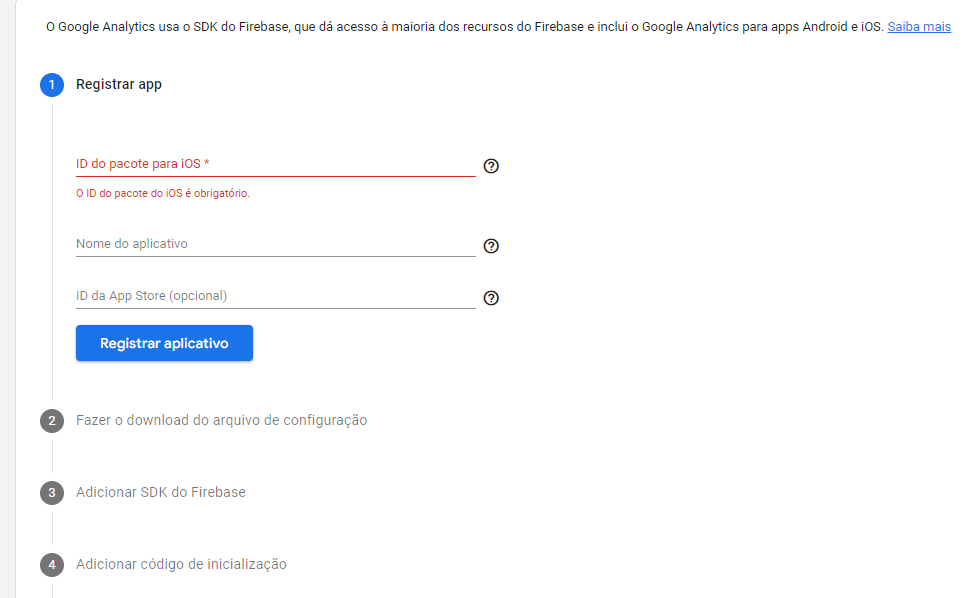
4ª Etapa – Configurar a Coleta de Dados para Sites
Deve-se, então, instalar o código do novo Google Analytics no seu site. A nossa recomendação é que a instalação do código do Google Analytics seja por meio do Google Tag Manager.
A plataforma está muito intuitiva. Após a conclusão da etapa anterior, o próprio Google Analytics mostra instruções para instalação do código.
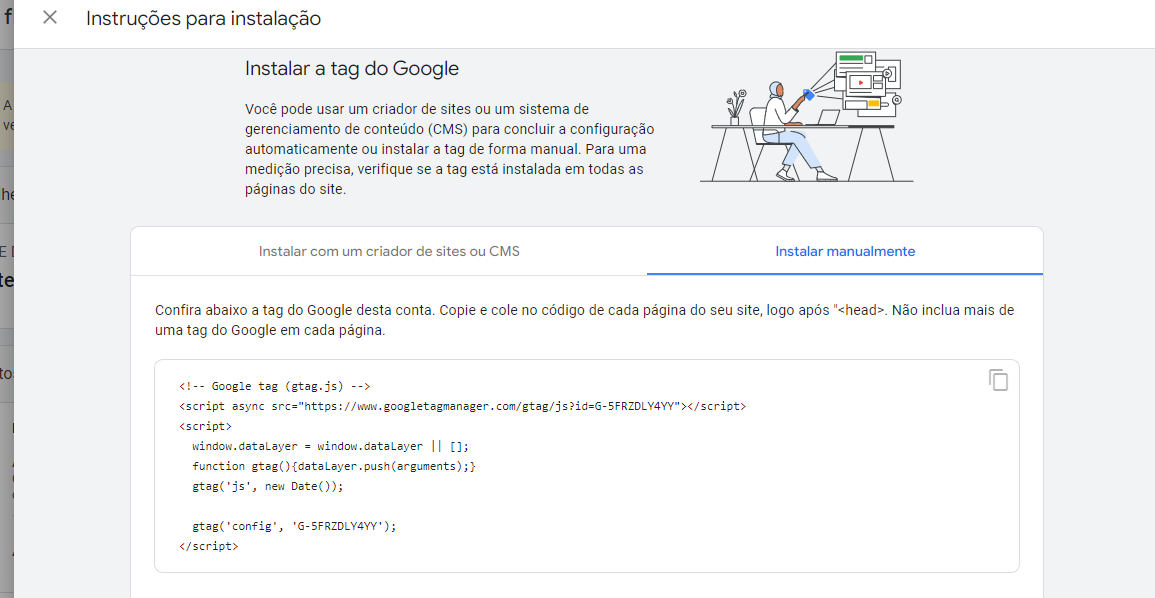 1. Acesse o “Gerenciador de Tags”, na aba de Tags selecione “Nova”.
1. Acesse o “Gerenciador de Tags”, na aba de Tags selecione “Nova”.
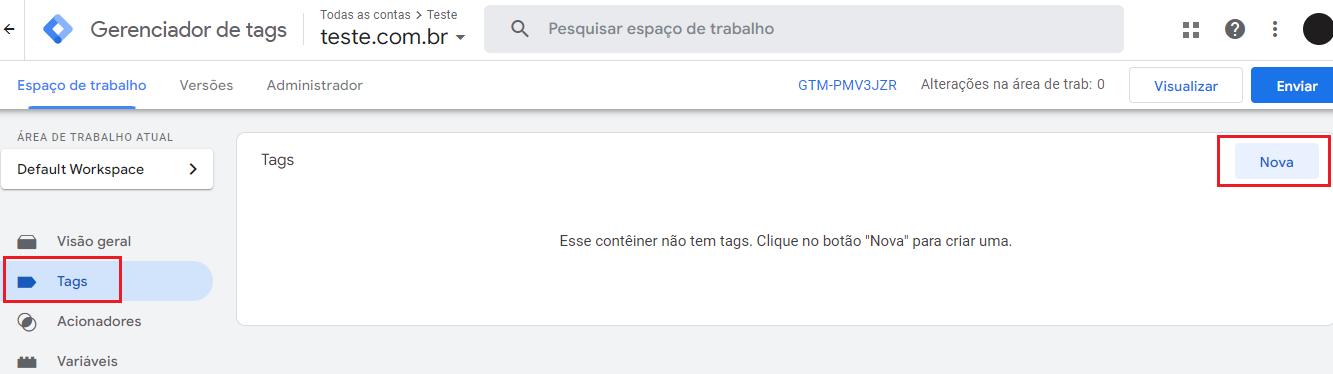 Iremos configurar as três sessões destacadas abaixo, definindo os campos de “Tag sem Título”, “Configuração da Tag” e “Adicionamento”.
Iremos configurar as três sessões destacadas abaixo, definindo os campos de “Tag sem Título”, “Configuração da Tag” e “Adicionamento”.
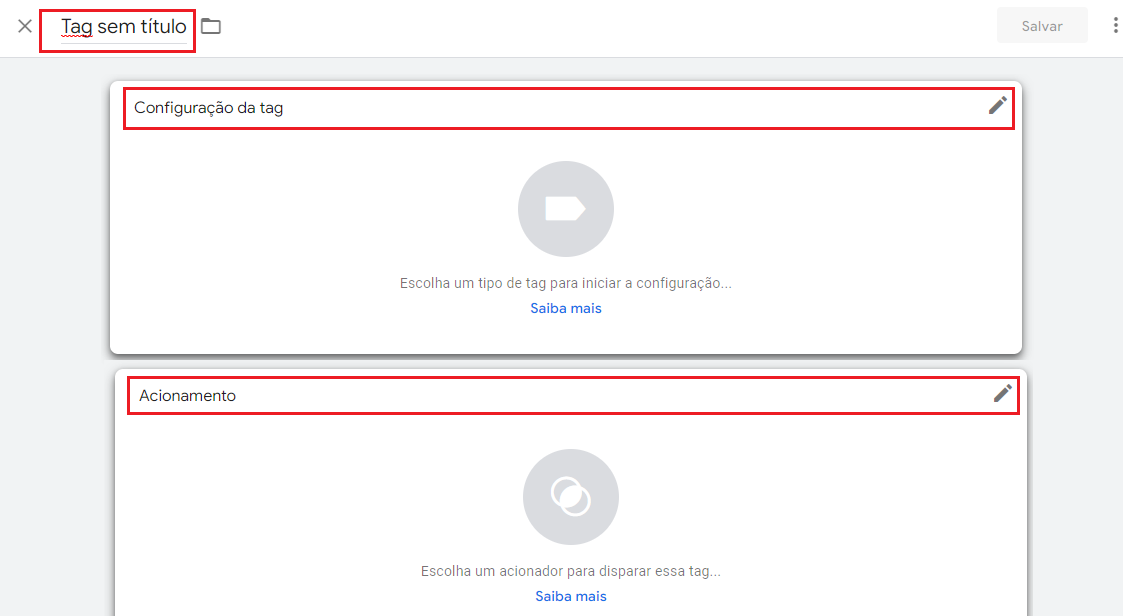 2. Em “Tag Sem Título”, defina o nome da tag.
2. Em “Tag Sem Título”, defina o nome da tag.
3. Em “Configuração de Tag”, clique no lápis de edição, você será direcionado para escolher o tipo de tag. Selecione “Google Analytics: configuração do GA4”.
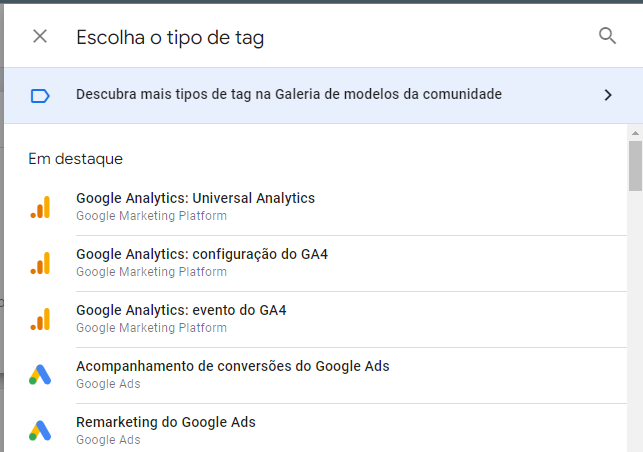 Em seguida, cole a ID da métrica, a qual obtemos nos dados da conta. Ao finalizar esta etapa, é possível salvar.
Em seguida, cole a ID da métrica, a qual obtemos nos dados da conta. Ao finalizar esta etapa, é possível salvar.
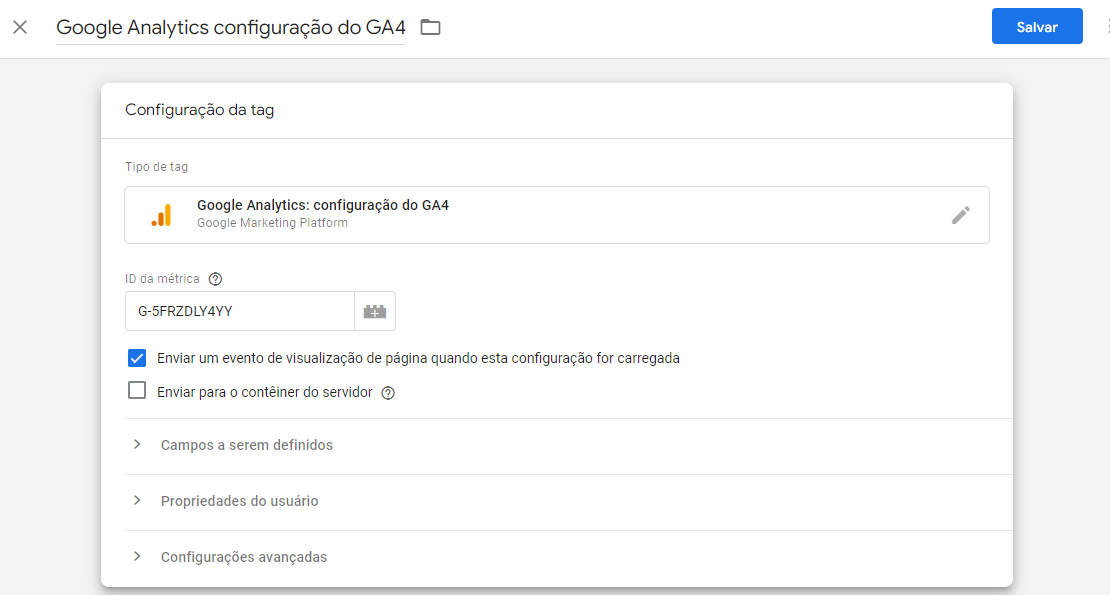 4. Na tela “Escolha um acionador”, você deve selecionar o acionador “All pages”. Esta informa ao gerenciador que o Google Analytics deve rastrear todas as páginas do site, sem exceção
4. Na tela “Escolha um acionador”, você deve selecionar o acionador “All pages”. Esta informa ao gerenciador que o Google Analytics deve rastrear todas as páginas do site, sem exceção
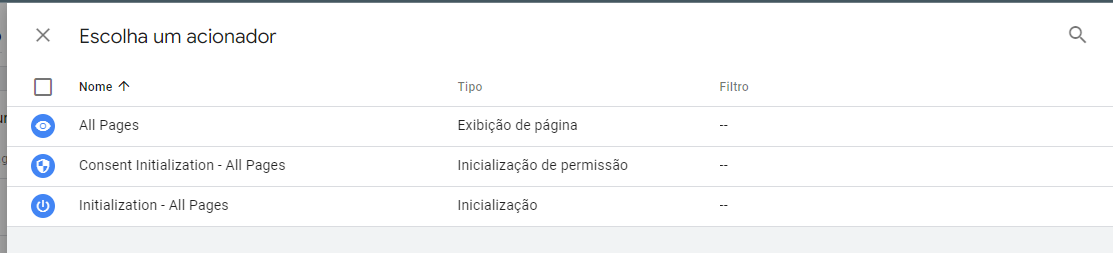 5. Após, é possível conferir a Tag e clicar em “Enviar”.
5. Após, é possível conferir a Tag e clicar em “Enviar”.
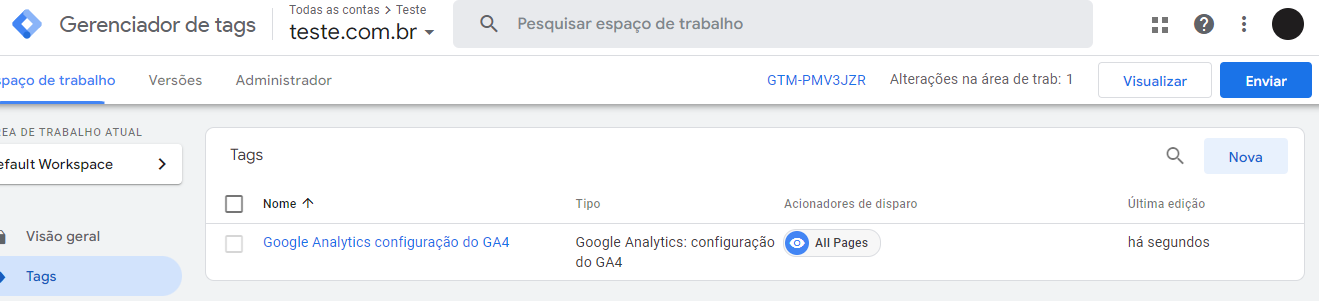 6. Abrirá outra tela confirmando sua ação. Selecione “Publicar” para continuar e no popup que abrir, clique em “Pular” ou “Continuar”.
6. Abrirá outra tela confirmando sua ação. Selecione “Publicar” para continuar e no popup que abrir, clique em “Pular” ou “Continuar”.
A partir daí, estará tudo configurado corretamente. O GA4 estará coletando dados provenientes dos fluxos de dados. Você pode manter as duas tags ativas, Universal Analytics e GA4, dado que não conflitam entre si.
Como Migrar para o GA4 Sem Cometer Erros?
Com os pontos apresentados, fica clara a importância de fazer a migração do Universal Analytics para o Google Analytics o quanto antes, evitando transtornos futuros e aproveitando todos os recursos disponíveis pelo GA4.
Trouxemos algumas dicas de alerta do que você pode fazer para evitar erros na migração:
- Ganhe familiaridade: aproveite o período no qual o Universal Analytics está ativo para se familiarizar com a plataforma. Explore os recursos da nova versão enquanto utiliza os dados da antiga.
- Capacite sua equipe: realize treinamentos com sua equipe para que todos aprendam a utilizar o GA4 e explorem recursos. Dessa forma, todos ganham familiaridade e têm a oportunidade de tirar diferentes insights.
- Exporte os dados do UA: lembre-se que, quando a plataforma do UA for desativada, os dados coletados nesta estarão disponíveis apenas por mais 6 meses. Certifique-se de exportar o histórico da sua empresa antes deste prazo.
- Confira as integrações: depois de configurar o GA4, garanta que as integrações estejam vinculadas corretamente, pois elas serão perdidas depois da migração.
Conclusão
O Google Analytics 4 promete incrementar uma visão mais estratégica rastreando a jornada do usuário em mais plataformas, atuando de forma segura para garantir a proteção dos dados, gerando análises preditivas mais precisas.
Mantenha-se atualizado sobre as novidades do GA4, no nosso Blog você encontra essa e outras atualizações de marketing, como tendências de mercado, novas plataformas, dicas de especialistas e outros assuntos relevantes para impulsionar as suas estratégias.
Veja também o nosso artigo sobre a Discrepância Entre as Vendas do Facebook e Google Analytics e desenvolva uma análise mais assertiva sobre o resultado das suas campanhas.